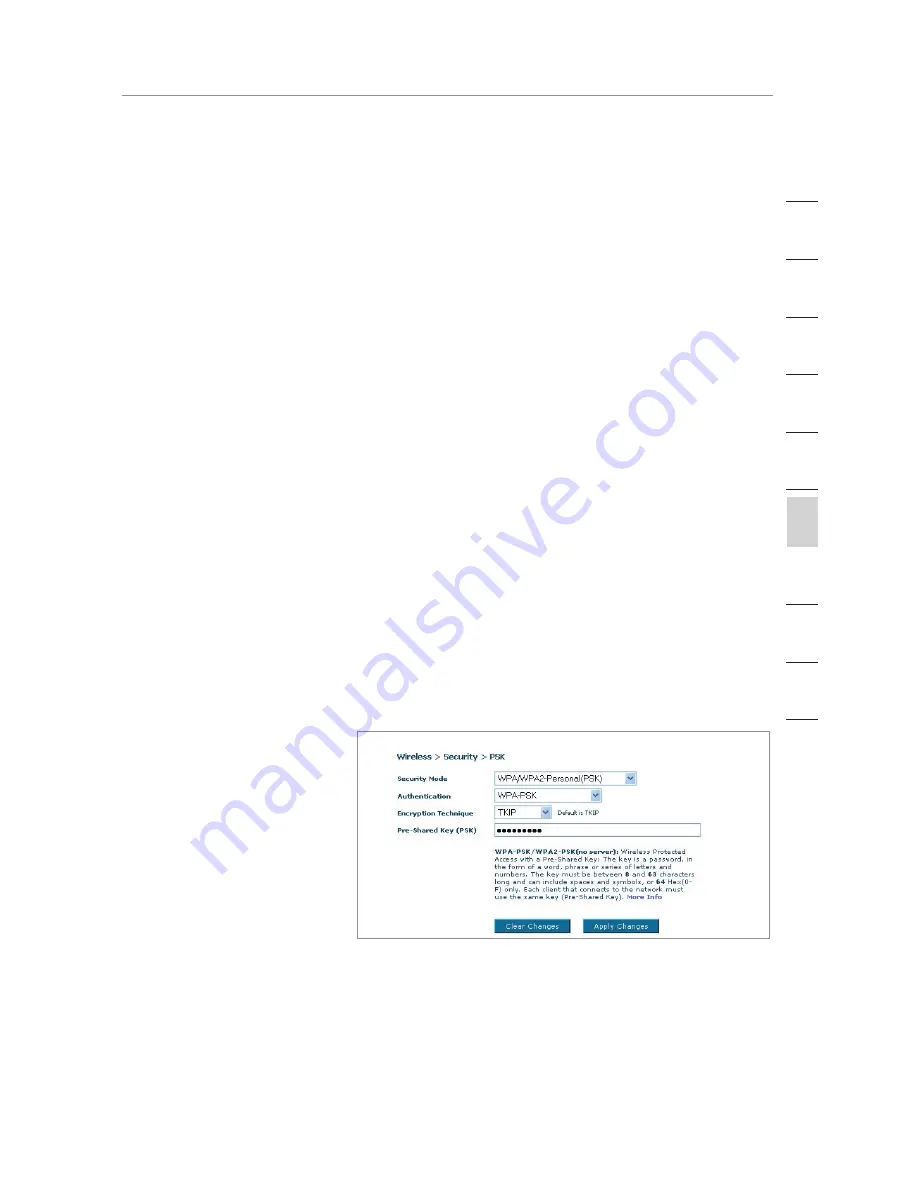
43
Handmatige configuratie van de router
Handmatige configuratie van de router
43
Handmatige configuratie van de router
H
oo
fd
st
u
k
2
1
3
4
5
6
7
8
9
10
12
van Microsoft ondersteunt uitsluitend apparaten zoals 802.11g-producten van
Belkin met stuurprogramma’s die WPA ondersteunen.
Er zijn twee soorten WPA-beveiliging: WPA-Personal (PSK) en WPA-Enterprise
(RADIUS). WPA-Personal (PSK) gebruikt een zogenaamde “Pre-Shared Key”
als beveiligingssleutel. Een Pre-Shared Key is een wachtwoord dat tussen de
8 en 63 tekens lang is. Dit wachtwoord kan zijn opgebouwd uit een combinatie
van letters, cijfers en andere tekens. Elke cliënt maakt gebruik van dezelfde
sleutel om toegang te krijgen tot het netwerk. Deze modus wordt doorgaans in
een woonomgeving gebruikt.
WPA-Enterprise (RADIUS)
is een configuratie waarin een radiusserver
automatisch de sleutels aan de cliënten toekent. Van deze modus wordt
doorgaans op kantoren gebruik gemaakt.
WPA-Personal (PSK) instellen
1.
Selecteer “WPA/WPA2-PSK” in het dropdown-menu “Security Mode”
(Beveiligingsmodus).
2.
Selecteer “WPA-PSK” voor authentificatie.
3.
Selecteer “TKIP” als “Encryption Technique” (Encryptietechniek). Deze
instelling moet voor al uw cliënten hetzelfde zijn.
4.
Voer uw “pre-shared key” in. Deze sleutel bestaat uit 8 tot 63 tekens, dit
kunnen letters, cijfers of symbolen zijn. U dient bij al uw cliënten dezelfde
sleutel te gebruiken. Uw PSK kan er als volgt uitzien: “Netwerksleutel familie
Jansen”.
5.
Klik op “Apply
Changes” (Wijzigingen
aanbrengen) om te
eindigen. Ken nu aan
al uw cliënten deze
instellingen toe.
WPA-Enterprise (RADIUS) instellen
Als uw netwerk een radiusserver gebruikt om de sleutels aan de cliënten
toe te wijzen, gebruik dan deze instelling.
1.
Selecteer “WPA/WPA2—Enterprise (RADIUS)” in het dropdown-menu
“Security Mode” (Beveiligingsmodus).
















































